【知网研学电脑版】知网研学官方下载 v4.2.5 免费版
软件介绍
知网研学电脑版就是原来的E-Study,是一款由知网官方推出的客户端软件,它为用户分享一个功能丰富的个人学习平台,用户可以在检索各种文献和学习资料,同时根据需求下载和记录文献内容,非常适合在写论文的时候使用,有需要的用户敬请下载。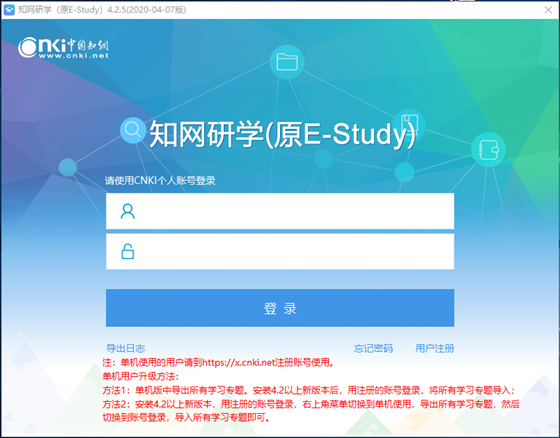
特色功能
一站式阅读和管理平台
支持多类型文件的分类管理,支持目前全球主要学术成果文件格式,包括:CAJ、KDH、NH、PDF、TEB等文件的管理和阅读。 新增图片格式文件和TXT文件的预览功能。 支持将WORD、PPT、TXT转换为PDF。
知识深度学习
支持在线阅读,运用XML碎片化技术,实现全文结构化索引、知识元智能关联,分享强大的原文编改工具,深化研究式阅读体验。
深入研读
支持对学习过程中的划词检索和标注,包括检索工具书、检索文献、词组翻译、检索定义、Google Scholar检索等;支持将两篇文献在同一个窗口内进行对比研读。
记录数字笔记
支持将文献内的有用信息记录笔记,并可随手记录读者的想法、问题和评论等;支持笔记的多种管理方式:包括时间段、标签、笔记星标;支持将网页内容添加为笔记。
文献检索和下载
支持CNKI学术总库、CNKI Scholar、CrossRef、IEEE、Pubmed、ScienceDirect、Springer等中外文数据库检索,将检索到的文献信息直接导入到专题中;根据用户设置的帐号信息,自动下载全文,不需要登录相应的数据库系统。
支持写作与排版
基于WORD的通用写作功能,分享了面向学术等论文写作工具,包括:插入引文、编辑引文、编辑著录格式及布局格式等;分享了数千种期刊模板和参考文献样式编辑。
在线投稿
撰写完排版后的论文,作者可以直接选择要投稿的期刊,即可进入相应期刊的作者投稿系统进行在线投稿。
云同步
Web端、桌面端(Windows/Mac/iPad)、移动端上实现三端专题数据实时同步。只要一个CNKI帐号,你就可以同步在电脑或手机上创建专题、管理收藏的文献,随时随地畅享好文献。
使用帮助
下载文献
您可以在主菜单“下载”>“下载全文”处下载文献;此处“下载全文”必须是在左侧导航树上双击某个专题节点或子专题节点后,在右侧的题录列表中选中一条或多条没有全文的题录时,该菜单才可用。
单篇下载全文
首先在菜单“工具”>“系统设置…”>“文献下载设置”中设置您登录CNKI数据库进行下载的用户名和密码,校园网用户直接勾选“默认IP下载”无需设置用户名和密码;
步骤1:下载全文有三种方式:
(1)选中一条要下载全文的题录,右键菜单上的“下载全文”;
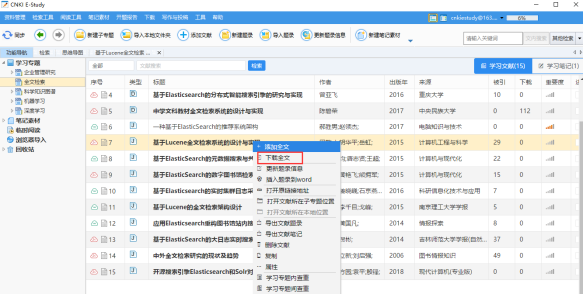
双击打开文献,页面显示“添加全文”或“下载全文”,点击下载全文;
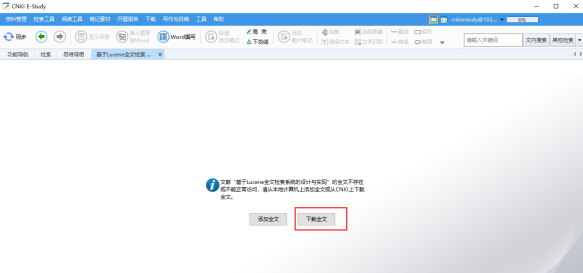
选中题录,点击“下载”菜单的“下载全文”:
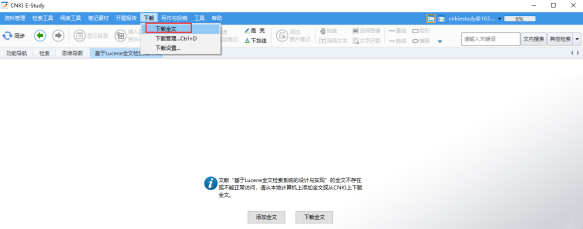
步骤2:系统会自动在CNKI网站上为您登录,并下载您所选择的文献,您可以连续选择多篇文献,系统会依次为您下载;
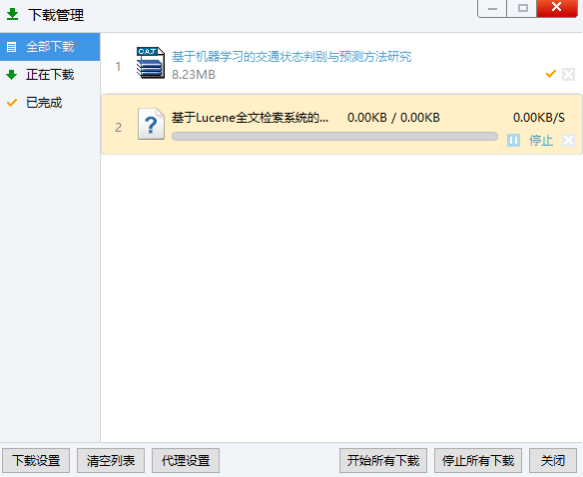
步骤3:文献下载完成后,全文会自动添加到对应题录,您可以继续阅读全文。
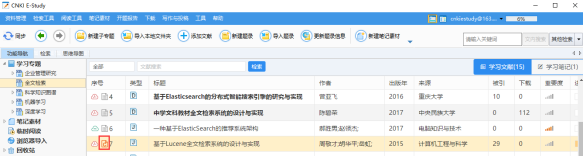
批量下载全文
步骤1:按下Ctrl键,选择多篇文献,单击右键,单击快捷菜单上的“下载全文”,或“下载”菜单的“下载全文”;
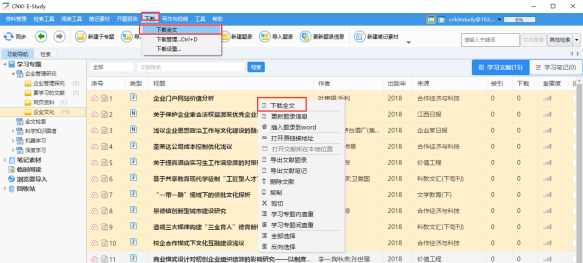
步骤2:系统会自动在CNKI网站上为您登录,并下载您所选择的文献,
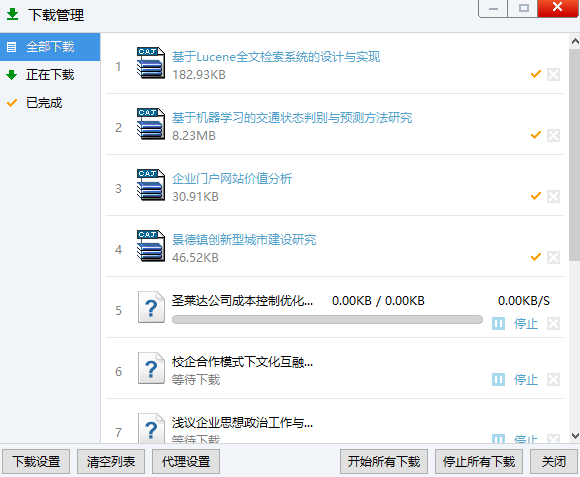
步骤3:文献下载完成后,全文会自动添加到对应题录,您可以继续阅读全文;
做笔记
快速添加笔记有三种方式:
打开文献全文,进行阅读时,选择一段文本,点击工具栏上的“快速添加笔记”;
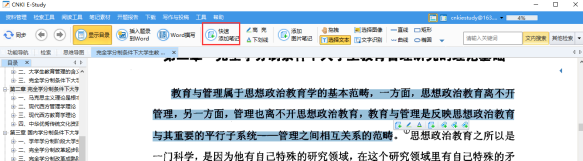
(2)选中一段文本后,会自动浮现一条快捷工具条,可以更简单方便的进行笔记记录。
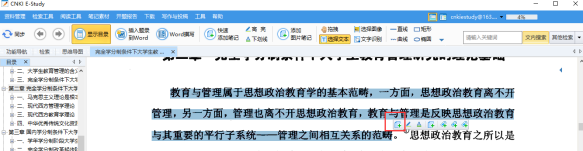
注意:如果没有快捷工具条浮动,点击菜单栏“工具”> “系统设置…”> “笔记设置”进行设置即可;
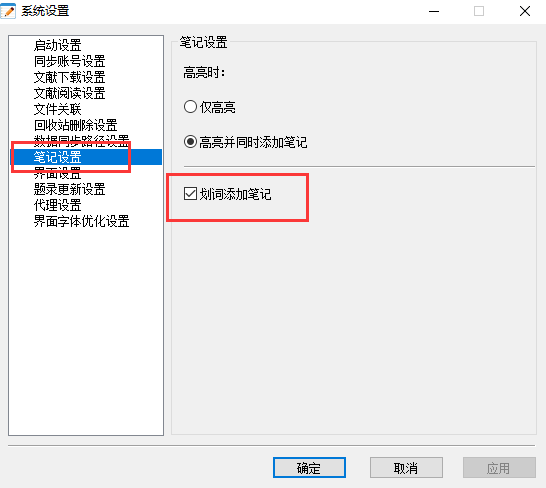
(3)您也可以选中文本,右键快捷菜单单击“快速添加笔记”;
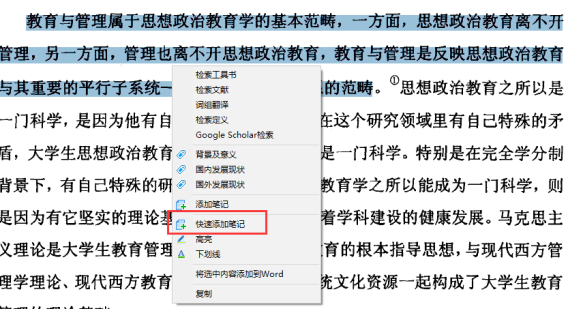
即可在页面笔记显示笔记内容,双击,可以进行笔记编辑;
导出参考文献
步骤1:右键快捷菜单选择“导出全文”;
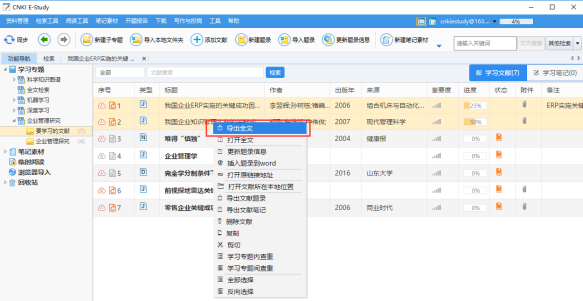
步骤2:弹出“浏览文献夹”框,选择要保存的目录(您也可以点击“新建文献夹”),点击“确定”,导出全文。

常见问题
1.从单机版升级到云同步版本后,学习单元都没有了怎么办?
可以通过“导入学习单元”将单机版的学习单元导入。导入学习单元有三种方式:
第一种方法:主菜单“资料管理”菜单下的“导入学习单元…”
第二种方法:右键单击“学习单元根节点”,右键菜单上的“导入学习单元”
第三种方法:在导航树上双击“学习单元根节点”,在右侧主界面中点击“导入学习单元…”创建,如下图
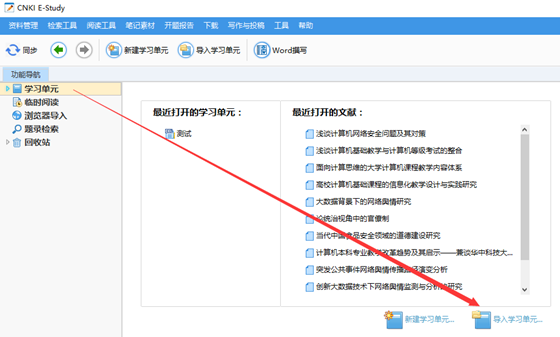
点击“导入学习单元”后弹出学习单元导入窗口,用户可选择老版本的学习单元cel文件进行导入:
选择完cel文件后,点击“开始导入”:
待数据导入完成后,会提示“更新学习单元完成”,此时点击“取消”或关闭结束导入,或继续选择新的学习单元进行导入。
2.数据同步路径查看和更换
3.1及以上版本的EStudy学习单元单元保存方式与原来单机版本的cel形式不同,学习单元不再保存成cel和contents文件夹了,学习单元的文献夹关系和笔记,还有全文都统一保存在数据同步路径下。
查看数据同步路径的方法:
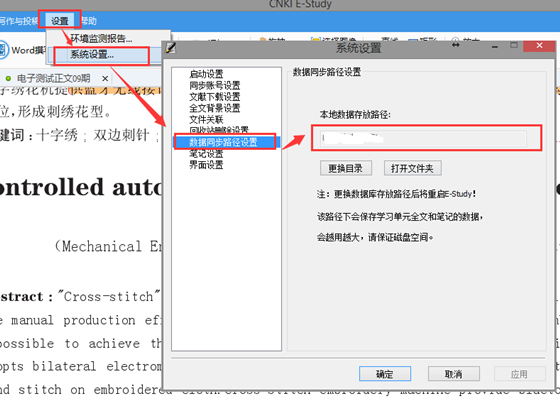
若想更换数据同步路径,请不要直接在计算机的资源管理器中移动文件夹,必须在EStudy的数据同步路径设置中进行设置:
3.如何在单位和家庭中的电脑上共享数据?
老版(CNKI E-Learning)的将学习单元文件(*.cel)和全文文件夹(学习单元名称_contents)存储到移动硬盘或网盘实现不同PC间共享;网络版的需登录个人账号,登录成功后,点击“同步”按钮,即可实现不同PC间共享。
4.如何将EndNote的题录导入到CNKI E-Study
以Endnote X7为例,在EndNote中选中要导出的一条或多条题录,在EndNote的文件菜单上选择“Export references”,在弹出的导出框中,查看保存类型。
如果保存类型中不存在Endnote Export,选择 Output style中的Select Another Style,然后选择Endnote Export。
5.如何更换阅读界面中“高亮”的颜色?高亮是否作为笔记?
当前“高亮”只支持一种背景颜色;高亮是否作为笔记在“工具”->“系统设置”->“笔记设置”中设置。
6.如何将标题栏、工具栏隐藏,需要的时候再显示,以及如何设置题录详细信息显示的位置?
在“工具”菜单的“系统设置”菜单项进行显示隐藏设置。
7.如何将标题栏、工具栏隐藏,需要的时候再显示,以及如何设置题录详细信息显示的位置?
在“工具”菜单的“系统设置”菜单项进行显示隐藏设置。
8.安装时遇到“MoveFile失败”错误如何解决?
安装CNKI E-Study,遇到如下图错误时,请将错误提示中的OCR文件夹删除,后重装即可。
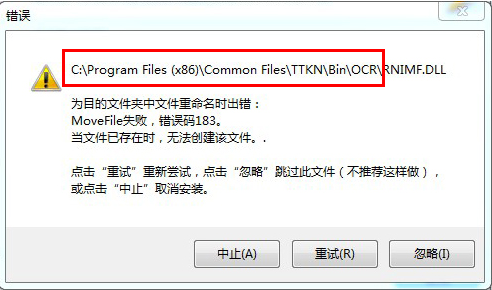
9.安装时遇到“无法注册动态链接库或控件(DLL/OCX)”错误如何解决?
安装CNKI E-Study,遇到如下图错误时,请先中止安装,再下载VC2017运行库(vcredist_2017_x86.exe)安装即可(如果是64位操作系统,还需要安装vcredist_2017_x64.exe)。
10.安装VC2017运行库失败如何解决?
Windows7操作系统解决办法:
1)安装KB976932补丁: Windows 7 和 Windows Server 2008 R2 Service Pack 1
2)安装KB2999226补丁:Windows 7 更新程序
3)最后安装VC2017运行库。
Windows8操作系统解决办法:下载KB2919355补丁进行安装,补丁的安装方法详见官网说明
方法 1: Windows 更新,启用系统自动更新。
方法 2: 以通过 Microsoft 下载中心获取独立的更新程序包。
注意 适用于 Windows RT 8.1 的更新仅可通过 Windows 更新获取。
注意 必须按照以下顺序安装更新:clearcompressionflag.exe、KB2919355、KB2932046、KB2959977、KB2937592、KB2938439 和 KB2934018。
11.从E-Study中“插入题录到Word”时,提示“没有安装Word”,可是实际上已经安装了Word,如何解决?支持WPS吗?
这个问题可能是由于用户安装的Office Word版本是精简版,部分信息不全导致E-Study无法检测到Word,建议安装完整版的Office Word,32位或64位word均可, 目前没有针对WPS做开发,安装WPS的用户请安装完整版的Office Word。
12.CNKI E-Study能批量下载吗?
可以。请按照以下步骤下载全文:
1)在中国知网检索文献;
2)选择要导出题录的文献后,点“导出/参考文献”;
3)确认检索结果后,点“导出/参考文献”;
4)输出格式选择“CNKI E-Study”,然后点“导出”;
5)系统会自动打开CNKI E-Study,选择导入题录的位置(默认选择当前打开的学习单元下的文献夹),点“确定”;
6)CNKI E-Study会提示导入成功;
7)在提示导入成功界面,点击“下载”;
8)下载管理窗口中会出现这些文献,并自动批量下载。
13.请问E-Study支持导入哪些题录格式?
当前版本支持CNKI E-Study、Endnote、RIS、BibTex、NoteExpress的题录格式。例如将NoteExpress(以NoteExpress 2为例)题录导入到E-Study,请按照如下步骤:
1)在NoteExpress中选择要导出的题录,点击菜单栏“文件”—>“导出题录”;
2)在导出题录界面中,“使用样式”选择“NoteExpress”;
3)打开E-Study,选择要导入题录的文献夹,然后选择刚刚在NoteExpress的导出题录文件(*.txt);
4)在E-Study的导入题录界面中,样式过滤器选择“NoteExpress”,点击“预览”,查看导入题录完整后,点击“确定”,即可将NoteExpress中题录成功导入到E-Study。
14.Word中生成的文后参考文献怎么不完整?
到E-Study中选择文献更新题录,然后插入引文或更新引文。如果更新题录不成功,需要手工补全题录信息。
15.有些文献是图片形式,我用矩形框圈住,但是无法做笔记。
在图片上记笔记的功能会在今年实现,笔记的其他功能也会进一步完善。
16.PDF文档原本是白色的背景颜色,看的时间长了,眼睛比较累,怎么能改变PDF文档的背景颜色呢?
在菜单栏中选择:“工具”—>“系统设置”—>“全文背景设置”,即可以修改您的阅读背景颜色。
17.请问如何修改引文样式?
在Word中点击:“CNKI E-Study插件”—>“更换引文样式”,您可以选择一种参考文献样式进行更换,同时系统也为您分享了“CNKI标准样式”和“国标7714-2005样式”,您可通过打开以上任一样式文件,编辑该样式后点击“保存”到本地计算机,即可默认使用编辑后的新样式。
18.Microsoft Word 2003为什么不显示CNKI E-Study的插件呢?
请在Word菜单栏选择:“视图”—>“工具栏”—>勾选上“CNKI E-Study”即可;若以上操作中,“工具栏”上不显示CNKI E-Study,请在菜单栏中选择:“帮助”—>“关于Microsoft Office Word”—>“禁用项目”,选择“加载项:CNKI E-Study插件(32位word选择CNKIRefAddin.dll,64位word选择CNKIRefAddinX64.dll)”,点击“启用”即可。
19.在Word中插入引文后,文后参考文献没有对齐显示怎么办?
选中文后参考文献,点击右键选择“段落”—>“中文版式”—>勾选“允许西文在单词中间换行”,即可将参考文献对齐显示。
下载仅供下载体验和测试学习,不得商用和正当使用。
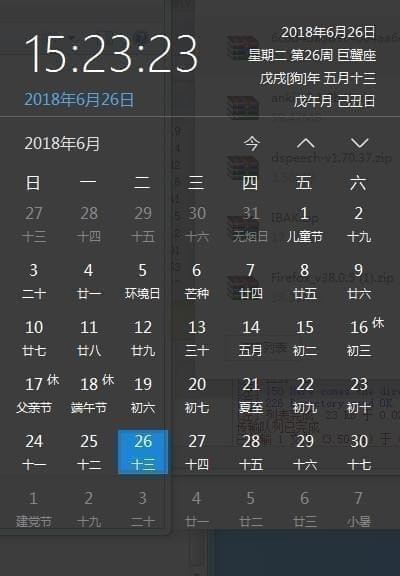
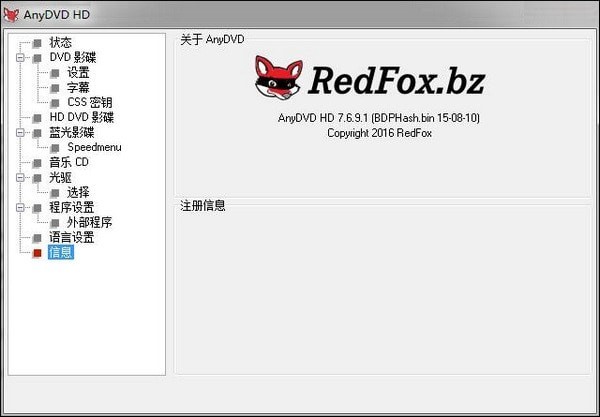

发表评论